質問
問題:Windows 10アップデートエラー0x800f081fを修正するにはどうすればよいですか?
Cumulative Update KB4074588をインストールしようとしましたが、最終的にエラーコード0x800f081fになりました。 Windows Updateのトラブルシューティングを実行しましたが、役に立ちませんでした。 何をお勧めしますか?
解決した答え
エラーコード0x800f081fは、WindowsUpdateのグループに属しています。[1] 発生する状況に基づくエラー。 WindowsにMicrosoft.NET Framework 3.5をインストールすると、同様の数字の組み合わせが表示される可能性がありますが、[2] それらは異なるシステムの問題を示します。
Windows Updateエラー0x800f081fは通常、Windows10ユーザーが累積をインストールできないようにします 新しい機能を実行し、セキュリティを適用するためにマイクロソフトによって定期的にリリースされる更新 パッチ、[3] バグ修正、および同様の改善。 以下は、0x800f081fが原因で多くのWindows10ユーザーがインストールできなかった累積的な更新バージョンです。
KB4058258
KB4090913
KB4056892
KB4051963
KB4048955
KB4074588
0x800f081fバグの最新のインスタンスは、x64ベースのシステム用のWindows 10バージョン1709の2018-02累積更新プログラム(KB4074588)に関連しています。 前の例と同様に、このエラーでは更新プログラムをインストールできません。更新プログラムは、ある時点でスタックし、開始されたすべての変更を元に戻します。
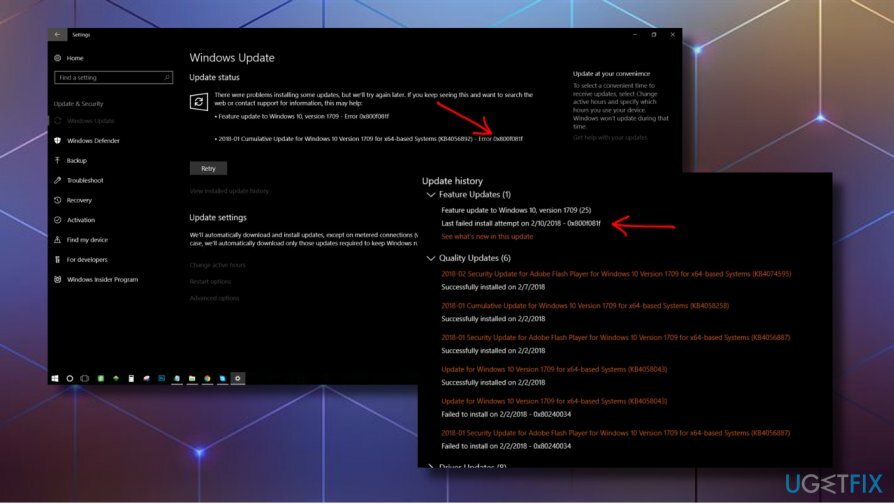
0x800f081f累積更新エラーの原因は、通常、破損したシステムのファイルに関連しています。 Windows Updateコンポーネントはこのゲームの主要なプレーヤーであるため、これらのコンポーネントをリセットしてみてください。
一部のWindows10愛好家によると、問題の原因は重複したパッチに関連している可能性があります。 つまり、以前の更新プログラムで特定のシステムのエラーにパッチが適用されている可能性があり、インストールしようとしているシステムを上書きすることはできません。
ウイルス対策やWindowsファイアウォールとの競合により、累積的な更新プログラムをインストールできない場合があります。[4] そのため、その時点で無効にして、必要な更新を再インストールすることをお勧めします。 それでも更新が失敗する場合は、次の方法で0x800f081fエラーを修正してみてください。
ヒント:高度な方法にスキップする前に、でシステムをスキャンすることを強くお勧めします リイメージMac洗濯機X9 0x800f081fエラーを引き起こす可能性のある破損したシステムのファイル、マルウェア、またはその他の脆弱性に対処するための最適化ユーティリティ。
累積更新を手動でインストールする
損傷したシステムを修復するには、ライセンス版を購入する必要があります リイメージ リイメージ.
- 累積的な更新プログラムを自動的にインストールできない場合は、Microsoftの公式更新カタログに移動して更新プログラムをダウンロードしてください。 カタログ検索の時間を節約するために、ここに リンク サイトへ。
- KB4074588またはその他の更新パッケージのスタンドアロンインストーラーをダウンロードしてインストールします。
- プロセスが失敗した場合は、少し後で再試行してください。 多くの人が2回目または3回目の試みが成功したと報告しました。
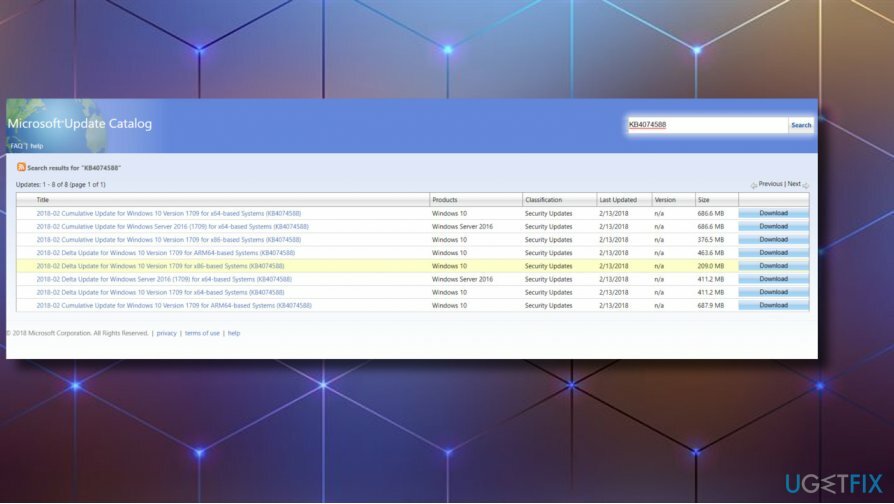
WindowsUpdateコンポーネントをリセットする
損傷したシステムを修復するには、ライセンス版を購入する必要があります リイメージ リイメージ.
- クリック Windowsキー+ X を選択します コマンドプロンプト(管理者)。
- [コマンドプロンプト]ウィンドウに以下のコマンドを入力して、BITS、暗号化、MSIインストーラー、およびWindows UpdateServicesを無効にします。 押す 入力 それらのそれぞれの後:
ネットストップwuauserv
ネットストップcryptSvc
ネットストップビット
ネットストップmsiserver
ren C:\\ Windows \\ SoftwareDistribution SoftwareDistribution.old
ren C:\\ Windows \\ System32 \\ catroot2 Catroot2.old
- 最後の2つのコマンドは、SoftwareDistributionフォルダーとCatroot2フォルダーの名前を変更するために使用されます。 すべてのコマンドが実行されたら、コマンドプロンプトにこれらのコマンドを入力して、BITS、暗号化、MSIインストーラー、およびWindows UpdateServicesを有効にします。 押す 入力 それぞれの後:
ネットスタートwuauserv
ネットスタートcryptSvc
ネットスタートビット
ネットスタートmsiserver
最後に、コマンドプロンプトウィンドウを閉じて、PCを再起動します。
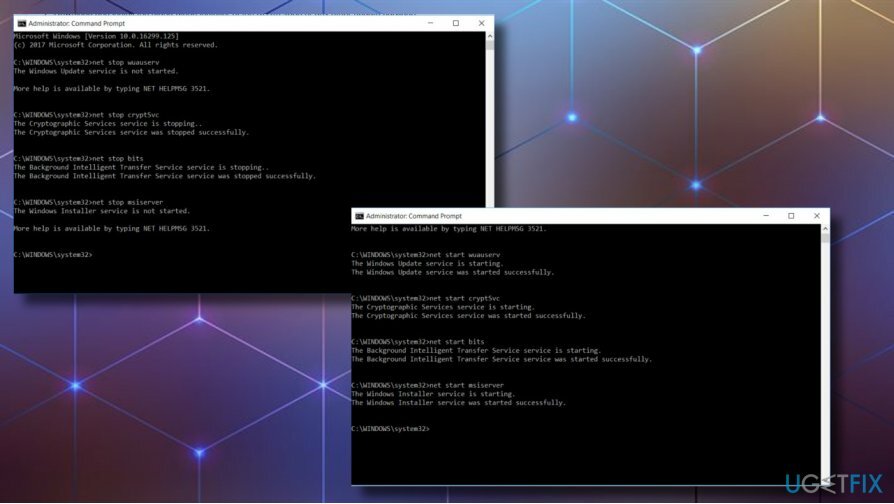
ISOを使用してWindowsの修復を実行する
損傷したシステムを修復するには、ライセンス版を購入する必要があります リイメージ リイメージ.
この方法では、Windows10インストールメディアを搭載したUSBまたはDVDドライブが必要です。 ディスクを準備している人は、以下の手順までスクロールダウンする必要があります。 外部インストールメディアの作成方法に関する明確なガイドが必要な場合は、 このチュートリアル. 完了したら、次の手順に従います。
- PCを再起動します。
- いずれかのキーを押して、インストールメディアから起動します。
- 選択する 言語、時間、通貨、 と キーボード/入力 メソッドとプレス 次。
- クリック あなたのコンピューターを修理する (いいえ Windowsをインストールします)、修復するOSの種類を選択します。
- クリック トラブルシューティング。
- 選択する 高度 をクリックします 自動修復.
- システムがOSを検出したら、PCで実行されているOSを選択します。
- 最後に、USBを抜くか、DVDブータブルメディアを取り外して、システムを再起動します。
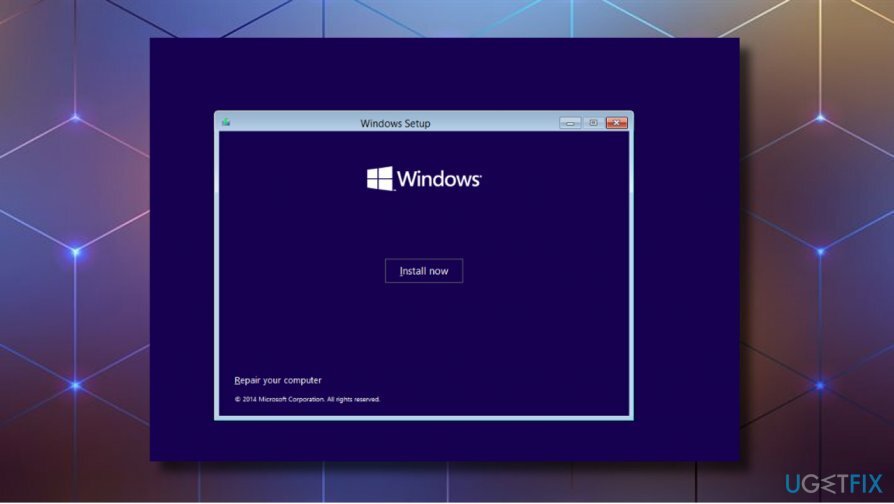
バグが再発し、とにかくアップデートをインストールできない場合は、次の手順を試してください
- クリック 力 ボタンを押して、PCを起動してみてください。
- 押す F8 起動時に繰り返しキーを押して選択します あなたのコンピューターを修理する.
- 選択する コマンド・プロンプト 次のコマンドを入力します。
- それぞれの後にEnterキーを押し、/記号の前のスペースを削除しないでください。
bootrec / fixMBR
bootrec / fixBoot
bootrec /rebuildBCD
インプレースWindowsアップグレードを実行する
損傷したシステムを修復するには、ライセンス版を購入する必要があります リイメージ リイメージ.
以前の方法で0x800f081fエラーを修正できなかった場合は、インプレース更新を実行してみてください。 上記の自動修復と同様に、この方法には起動可能なWindows10インストールメディアが必要です。 準備ができたら、次の手順に従ってください。
- 作成したWindows10インストールメディアを挿入します。
- を実行します 設定 それからファイルしてクリックします はい 確認するためにUACで。
- 今選択 アップデートのダウンロードとインストール(推奨) オプションをクリックしてクリックします 次 続行します。
- これで、Windowsはシステムをチェックする必要があります。 準備ができたら、利用規約を取得する必要があります。 すべてを注意深く読み、クリックしてください 承認 あなたがそれらに同意する場合。
- Windowsが利用可能なすべての更新プログラムをダウンロードするのに時間がかかる場合があるため、しばらくお待ちください。システムを再起動しないでください。 アップデートがダウンロードされたら、をクリックします インストール ボタン。
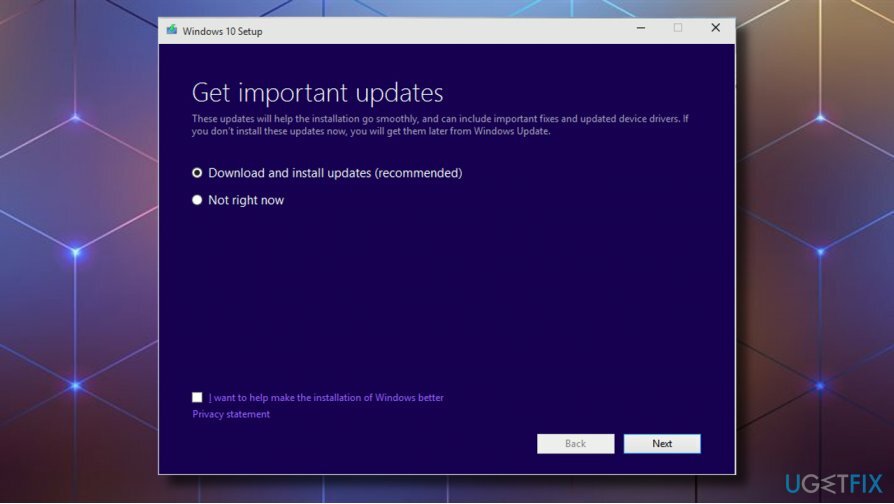
注:インプレースアップグレードでは、個人のファイル、アプリ、設定が破損したり変更されたりすることはありません。 インストールされているアプリを削除したり、すべての情報を消去したりする場合は、アップグレードプロセス中に[保持するものを変更する]セクションを開き、必要なオプションを選択できます。
エラーを自動的に修復する
ugetfix.comチームは、ユーザーがエラーを排除するための最良の解決策を見つけるのを支援するために最善を尽くしています。 手動の修復技術に苦労したくない場合は、自動ソフトウェアを使用してください。 すべての推奨製品は、当社の専門家によってテストおよび承認されています。 エラーを修正するために使用できるツールを以下に示します。
オファー
今やれ!
修正をダウンロード幸せ
保証
今やれ!
修正をダウンロード幸せ
保証
Reimageを使用してエラーを修正できなかった場合は、サポートチームに連絡してください。 問題について知っておくべきと思われる詳細をすべてお知らせください。
この特許取得済みの修復プロセスでは、2500万のコンポーネントのデータベースを使用して、ユーザーのコンピューター上の破損または欠落したファイルを置き換えることができます。
損傷したシステムを修復するには、ライセンス版を購入する必要があります リイメージ マルウェア除去ツール。

VPNを使用して地理的に制限されたビデオコンテンツにアクセスする
プライベートインターネットアクセス あなたのインターネットサービスプロバイダーを防ぐことができるVPNです、 政府、およびサードパーティがオンラインを追跡し、完全に匿名でいることを可能にします。 このソフトウェアは、トレントとストリーミング専用のサーバーを提供し、最適なパフォーマンスを確保し、速度を低下させません。 また、地理的制限をバイパスして、Netflix、BBC、Disney +、その他の人気のあるストリーミングサービスなどのサービスを、どこにいても制限なく表示できます。
ランサムウェアの作成者に支払いをしない–代替のデータ回復オプションを使用する
マルウェア攻撃、特にランサムウェアは、写真、ビデオ、仕事、または学校のファイルに対する最大の危険です。 サイバー犯罪者は堅牢な暗号化アルゴリズムを使用してデータをロックするため、ビットコインの身代金が支払われるまでデータを使用できなくなります。 ハッカーにお金を払う代わりに、最初に代替手段を使用するようにしてください 回復 失われたデータの少なくとも一部を取得するのに役立つ可能性のあるメソッド。 そうしないと、ファイルと一緒にお金を失う可能性もあります。 暗号化されたファイルの少なくとも一部を復元できる最高のツールの1つ– データリカバリプロ.